Сегодня мы поговорим о программах, позволяющих редактировать видеофайлы на ПК. В частности, ответим на вопрос, как обрезать видео на компьютере без лишних затруднений. Предлагаем вниманию подборку лучших программ, отвечающих заданным требованиям. Также обсудим, как выполнить задуманное без использования дополнительного софта.
Лучшие программы для работы с видео
В сети можно найти немало подходящих программ. Среди них есть как совсем простые разработки, так и многофункциональное профессиональное ПО. Мы выбрали софт, который предоставит пользователю немало возможностей, не доставив при этом затруднений в эксплуатации.
ВидеоМАСТЕР
Отличный видеоредактор, который быстро обрежет нужное видео. Кроме того, в программе можно и склеить нужные отрезки, конвертировать ролик в более подходящий формат, наложить спецэффекты и многое другое. Узнать подробности и скачать продукт можно здесь http://video-converter.ru/cut-video.php .
Вот как обрезать видео на компьютере с помощью программы «ВидеоМастер».
- Скачайте с официального сайта дистрибутив и установите программу. Запустите приложение.
- Выберите видеофайл, который требуется редактировать и добавьте его в рабочую зону. Для этого достаточно выбрать кнопку «Добавить» и указать расположение нужного файла. Программа может загружать видеофайлы папками и поддерживает все известные форматы.
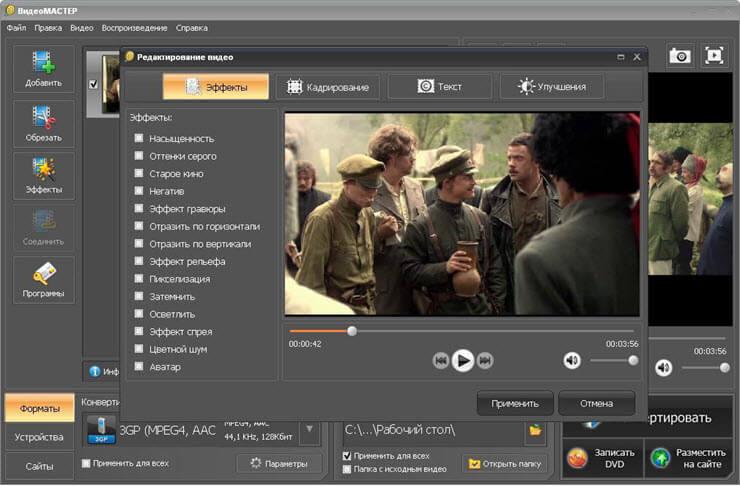
- Если после редактирования необходимо изменить формат видео, то укажите нужный. Откройте раздел «Параметры» и внесите требующиеся изменения. Программа предоставляет автоматические режимы конвертации для последующего использования ролика на мобильных устройствах или интернет-ресурсах. Зайдите в раздел «Конвертировать для» и посмотрите доступные варианты.
- В левой боковой панели нажмите команду «Обрезать». Видео будет раскрыто в специальном модуле с видеоплеером. Достаточно обозначить нужный кусок ролика с помощью маркеров и нажать «Применить».
- Запустите конвертацию соответствующей кнопкой и дождитесь завершения процесса.
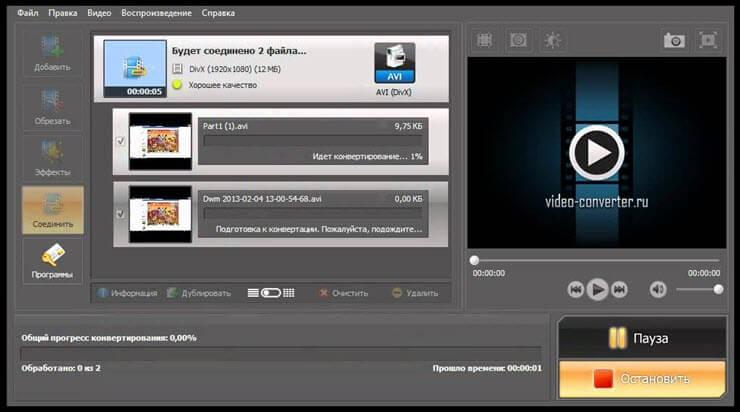
Программа не только простая, но и многофункциональная. Благодаря русскоязычному интерфейсу в ней очень легко разобраться даже начинающему пользователю.
Movavi Видеоредактор
Ещё один простой, понятный и доступный софт. Программа позволяет наложить титры, настроить спецэффекты и переходы, стабилизировать видеоряд и многое другое. Кроме того, софт совершенно бесплатный. Официальный сайт разработчиков https://www.movavi.ru .
Для того чтобы вычленить нужный кусочек видео, выполните следующий алгоритм.
- Скачайте и установите приложение. Оно автоматически инсталлируется с русскоязычным интерфейсом, поэтому никаких настроек не требуется, просто, следуйте подсказкам мастера установок.
- Нажмите кнопку «Добавить файлы» и укажите местонахождение нужного видеоролика. Программа поддерживает почти все известные форматы видео за очень редким исключением. Редактор отлично справляется даже с очень большими файлами, поэтому затруднений в работе не возникнет.
- Выбранное видео появится в рабочей области. Чтобы вырезать фрагмент, необходимо установить маркер в его начале и задать команду «Резать» затем повторить то же самое в конце.
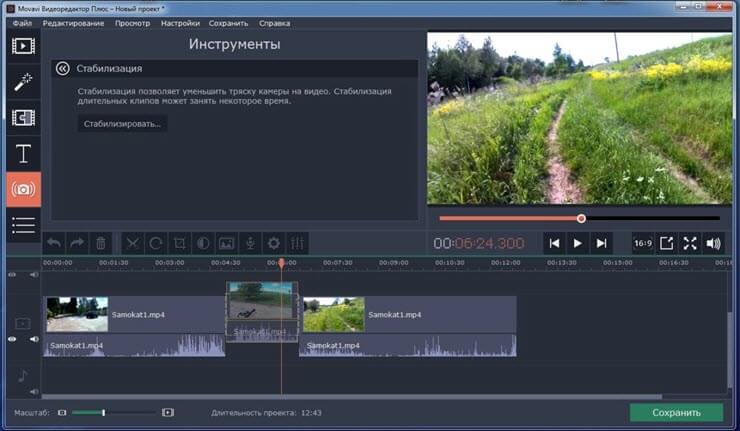
- Выберите ненужные фрагменты и нажмите Delete на клавиатуре или «Удалить» в панели инструментов.
- Сохраните видео в нужном формате. Программа предлагает варианты для оптимизации видео под смартфон или популярный видеохостинг. Для этого выберите нужную опцию и нажмите «Старт».
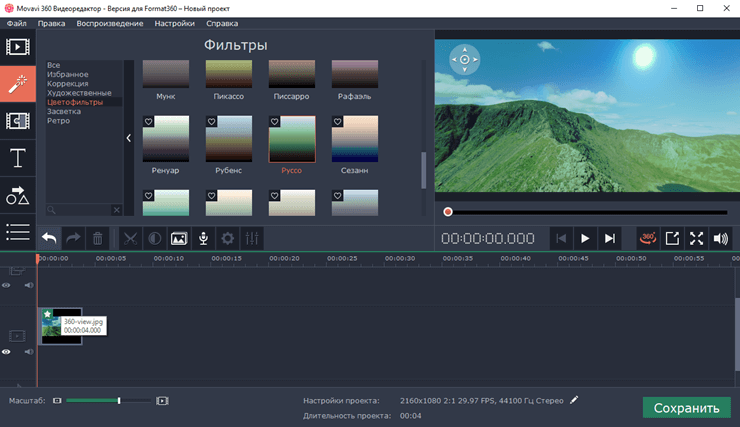
Это далеко не единственная задача, с которой способен справиться Movavi Видеоредактор. В его арсенале немало других необходимых инструментов.
Как обрезать видео на компьютере без установки ПО
Чтобы отредактировать видеоролик не обязательно устанавливать дополнительный софт. Особенно это касается пользователей ОС Windows 10. Кроме того, имеется масса онлайн-сервисов, решающих поставленную задачу.
Для Windows 10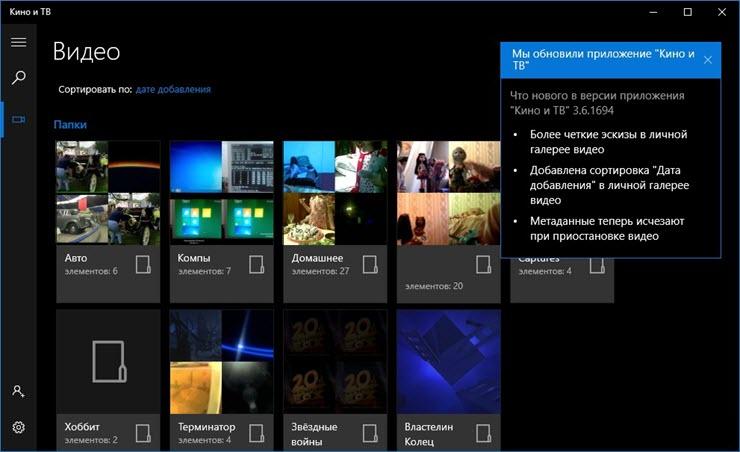
Эта версия оболочки имеет немало встроенных программ, среди которых «Кино и ТВ», а также «Фотографии». Как бы абсурдно ни выглядела в этом списке последняя, но она также позволяет решить вопрос как обрезать видео на компьютере.
- Выберите нужный файл и откройте его с помощью программы «Кино и ТВ».
- Нажмите на карандаш в правой нижней части экрана и в открывшемся меню нажмите команду «Обрезка».
- Откроется приложение «Фотографии» в котором и продолжится работа. Можно сразу открыть нужный видеофайл через этот продукт.
- Нажмите команду «Сохранить копию» в правом верхнем углу. Это позволит сохранить исходник.
- Выберите нужный фрагмент, передвинув указатели.
- Правой кнопкой мыши вызовите контекстное меню (щёлкнуть нужно в области окна воспроизведения).
- Выберите команду «Изменить и создать», а затем «Усечь».
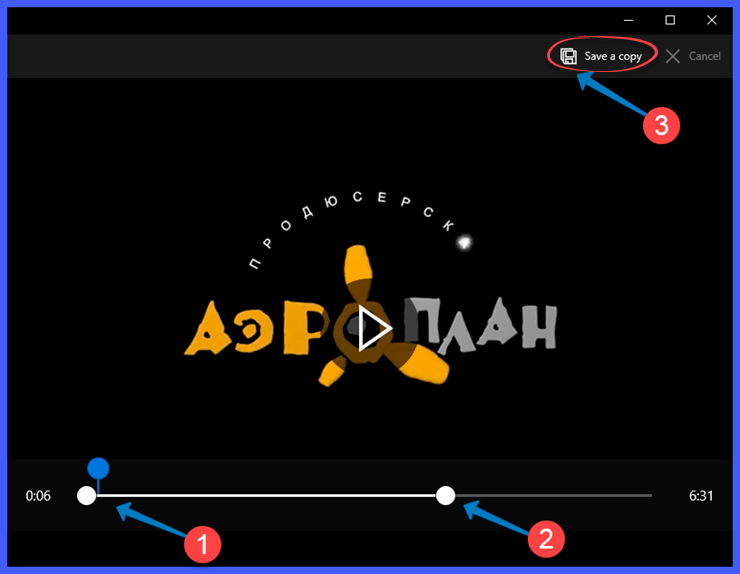
Как видите, всё довольно быстро и просто. Обрезать подобным образом можно и аудиофайл. Больших возможностей данный софт не предоставляет, но необходимый минимум, позволяющий отказаться от установки дополнительных программ, имеется.
Онлайн-сервисы
Подобных ресурсов в сети тоже немало. Они идеально подходят для разовых задач. Если вы занимаетесь обрезкой и редактированием видеороликов от случая к случаю, то это будет идеальное для вас решение.
Самый популярный видеохостинг предлагает подобное решение. Если вы планируете размещать обрезанное видео на нём, то лучшим выбором станет внутренний инструмент. Однако, доступен он только тем, у кого есть аккаунт на YouTube.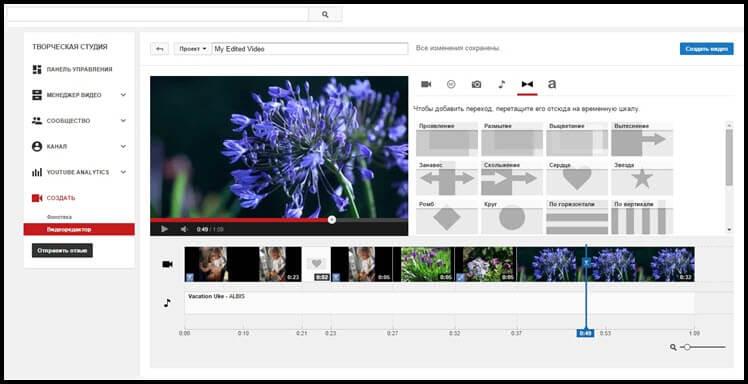
- Войдите в свой аккаунт и нажмите в верхнем правом углу команду «Добавить видео» и дождитесь загрузки и обработки файла.
- Перейдите в «Менеджер видео» и рядом с нужным роликом нажмите кнопку «Изменить» и в контекстном меню «Улучшить видео».
- Нажмите команду «Обрезка» и, задав границы нужного отрезка, завершите процесс кнопкой «Готово».
- Сохраните изменения и скачайте готовый ролик из видеохостинга.
Единственный недостаток – возможность скачать полученный файл только в формате MP4.
Ещё один отличный и в некоторых случаях более подходящий онлайн–сервис https://online-video-cutter.com/ru/ . Он позволяет обрезать, повернуть или кадрировать видео. Ресурс очень безопасный, доступа к видеороликам пользователя ни у кого нет и спустя небольшой промежуток времени они полностью удаляются с сервера. Поддерживает все известные форматы.
Загрузить файл можно с компьютера, Гугл диска или интернета. Единственное ограничение – размер файла не более 500 Мб. Алгоритм прост: загружаете ролик, устанавливаете границы, жмёте «Обрезать» и сохраняете результат. Интерфейс не перегружен, поэтому с задачей справится даже начинающий пользователь.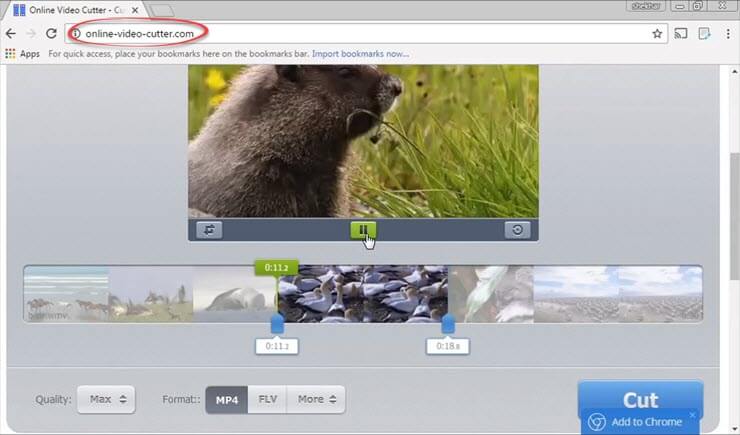
Вариантов, как обрезать видео на компьютере масса. Мы привели в пример только некоторые лучшие, на наш взгляд. Читатель может по аналогии выбрать для себя другую программу или ресурс, как уже было сказано, предложений в сети немало. Единственный совет, устанавливайте программы только из надёжных источников и пользуйтесь проверенными сервисами. Если остались вопросы задайте их в комментариях. Делитесь статьёй в социальных сетях и оставайтесь с нами.








